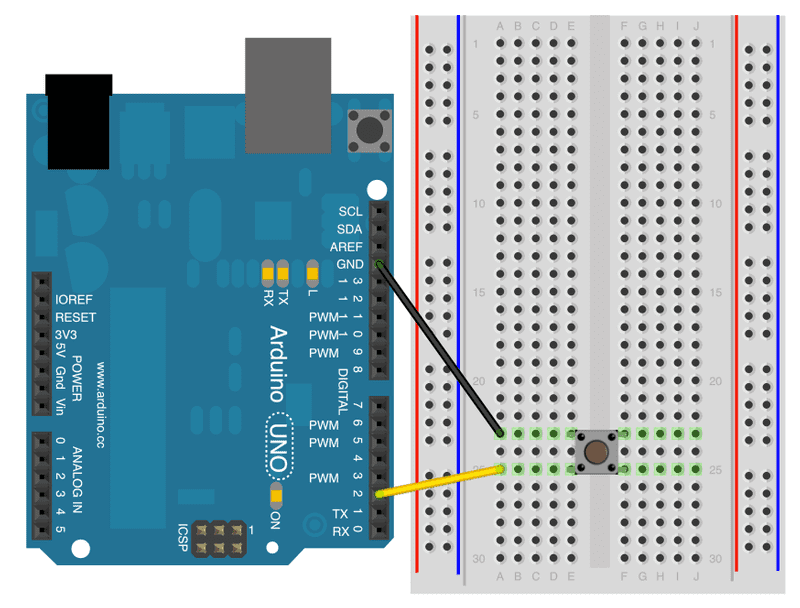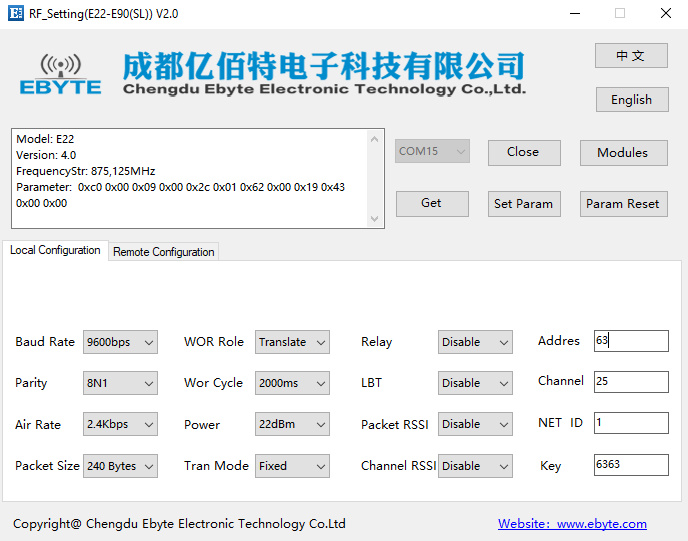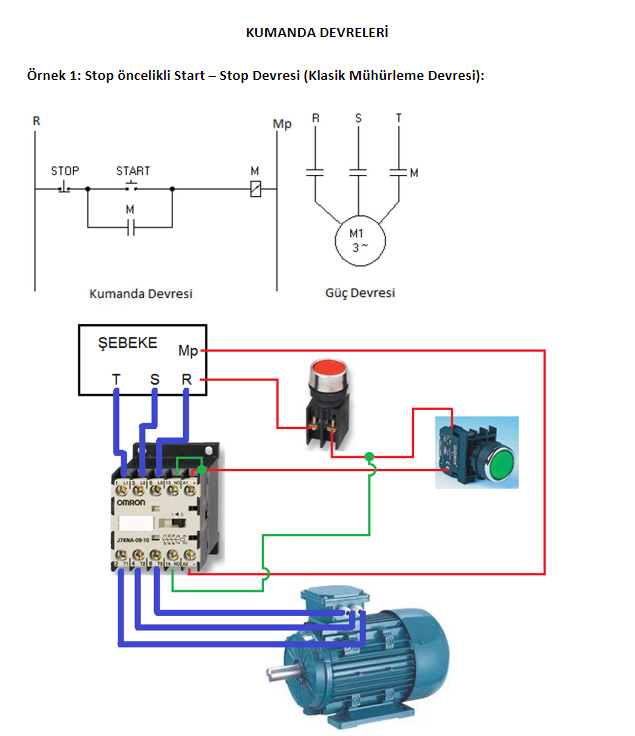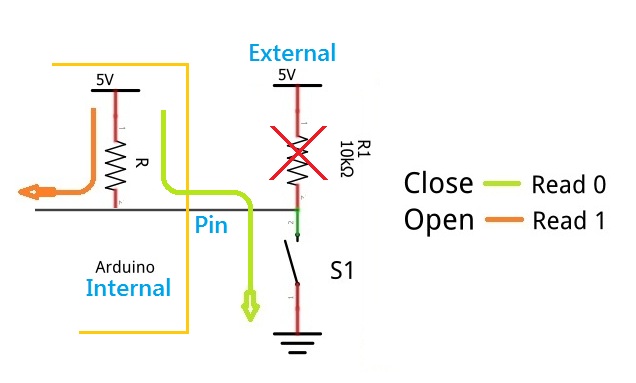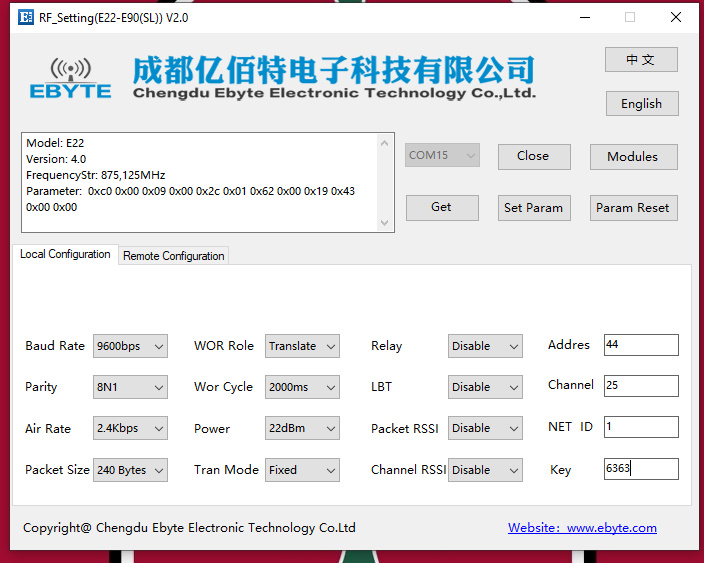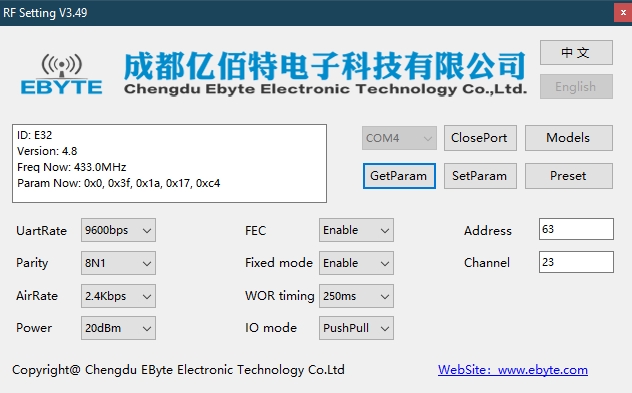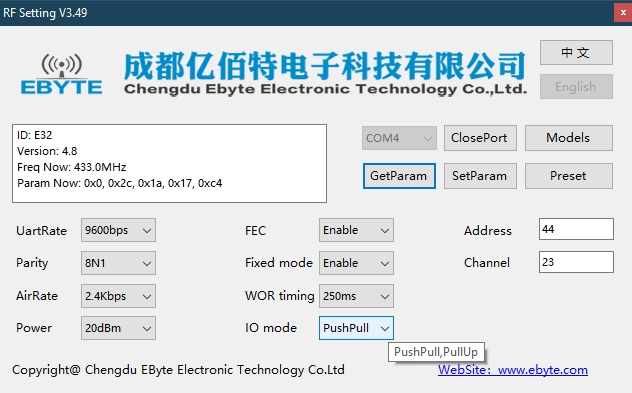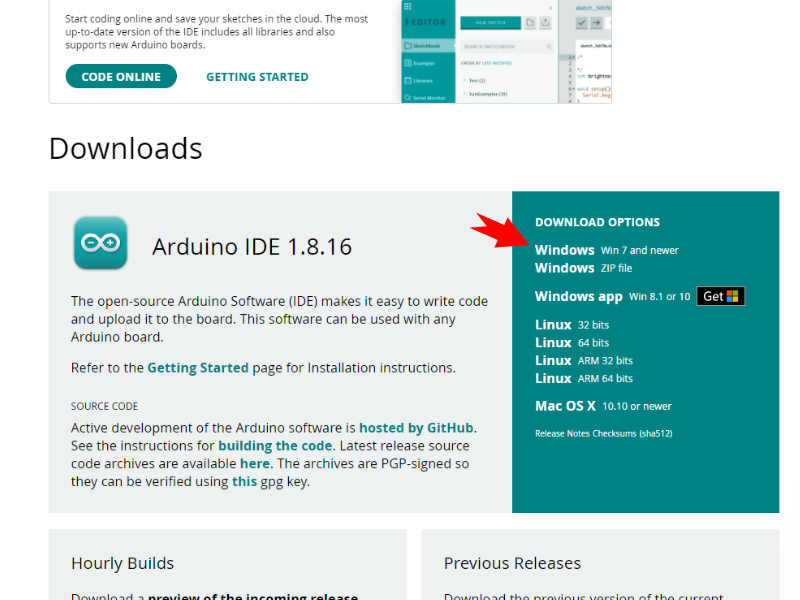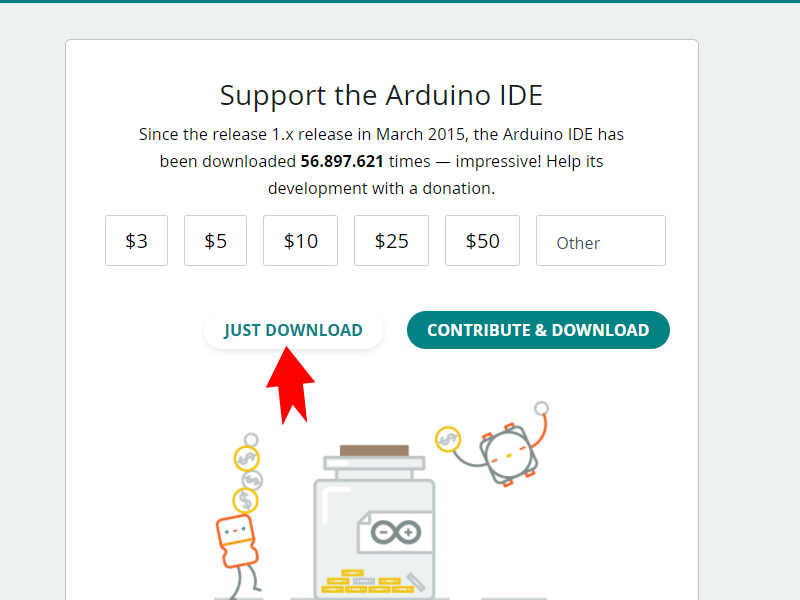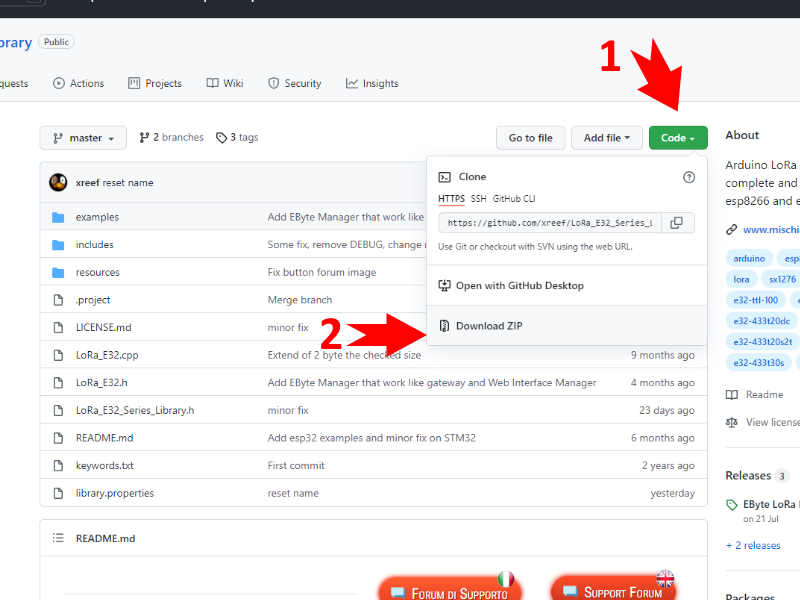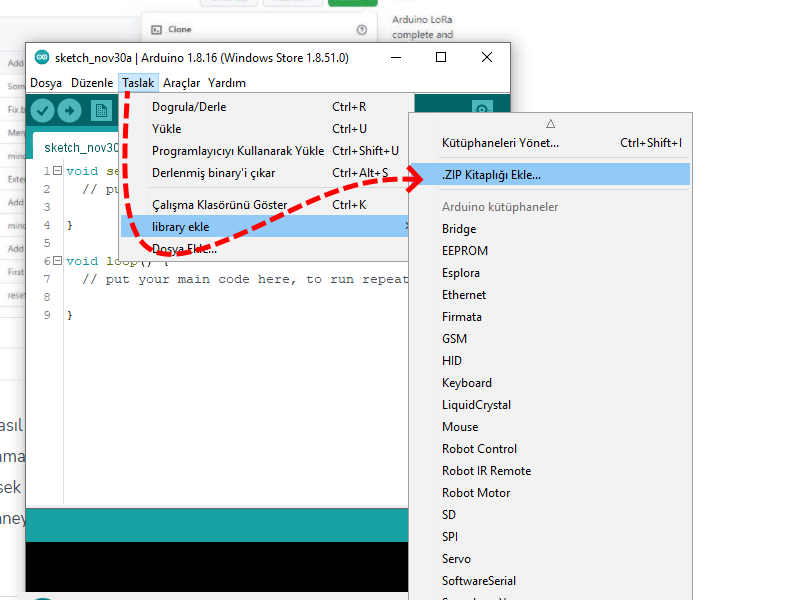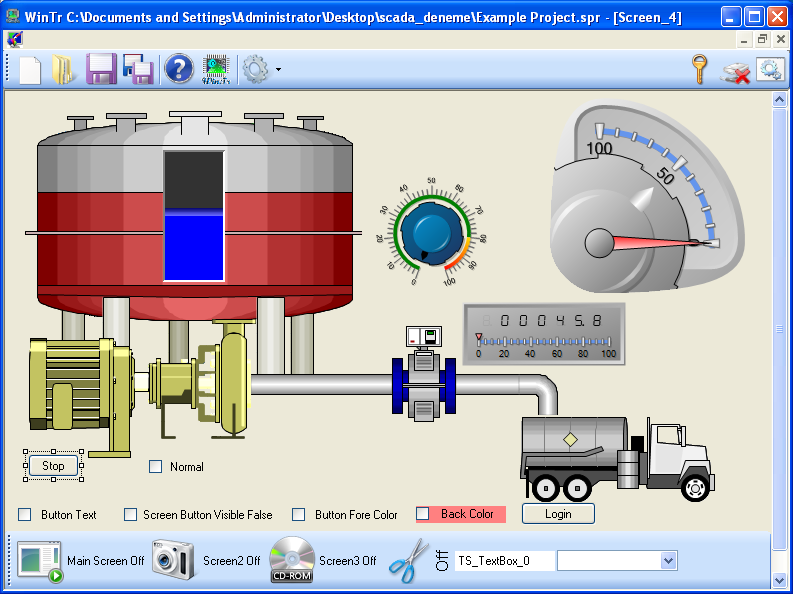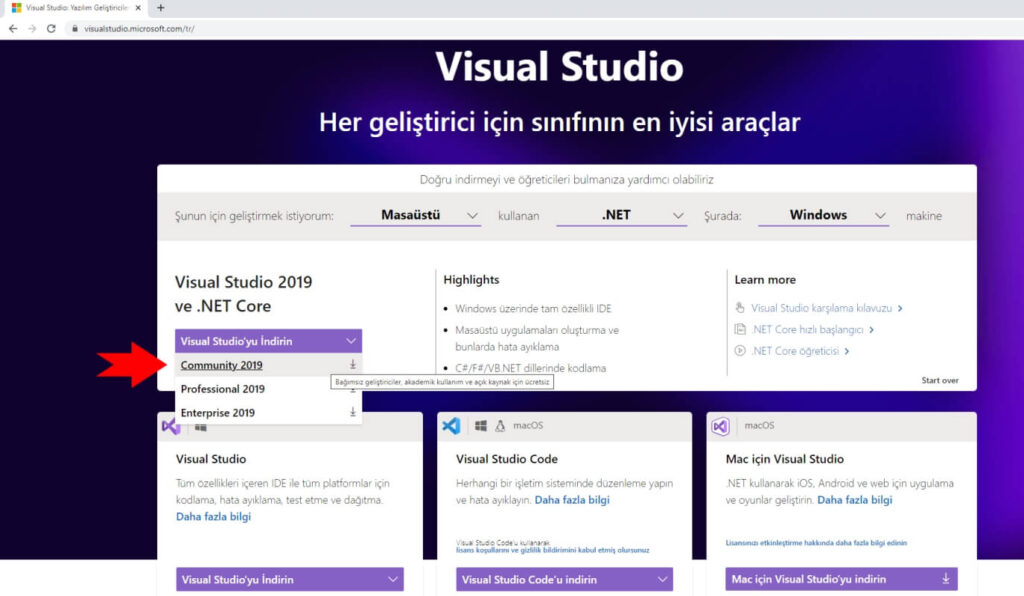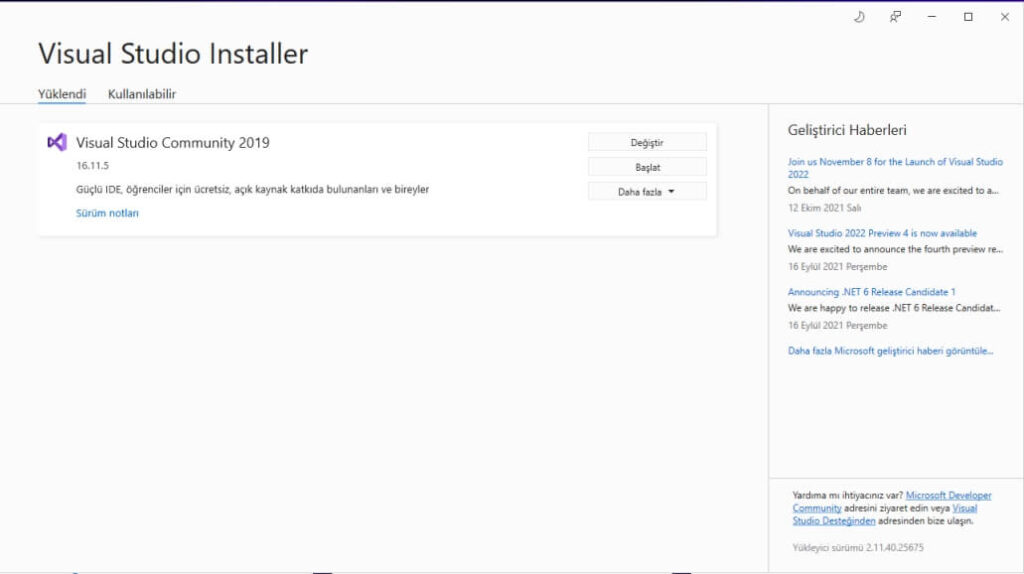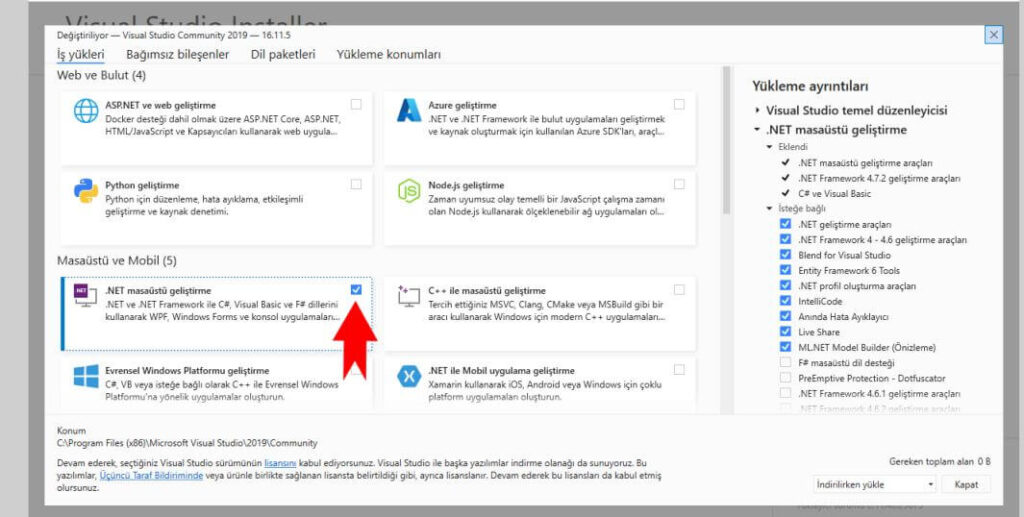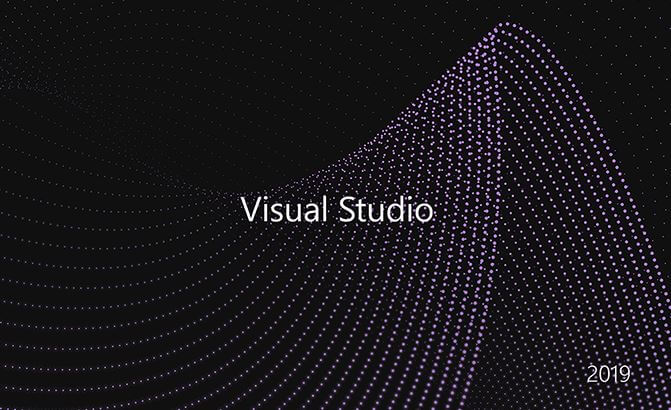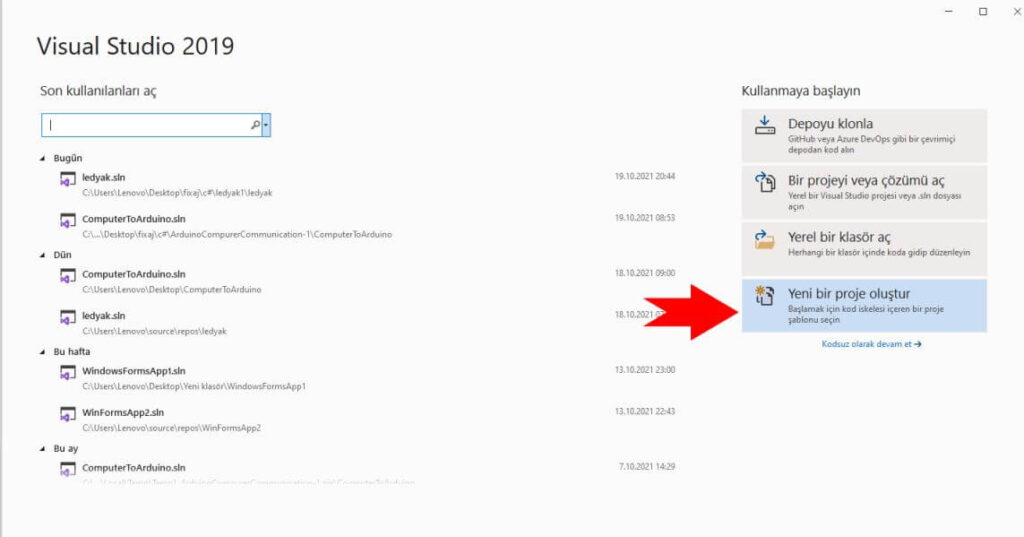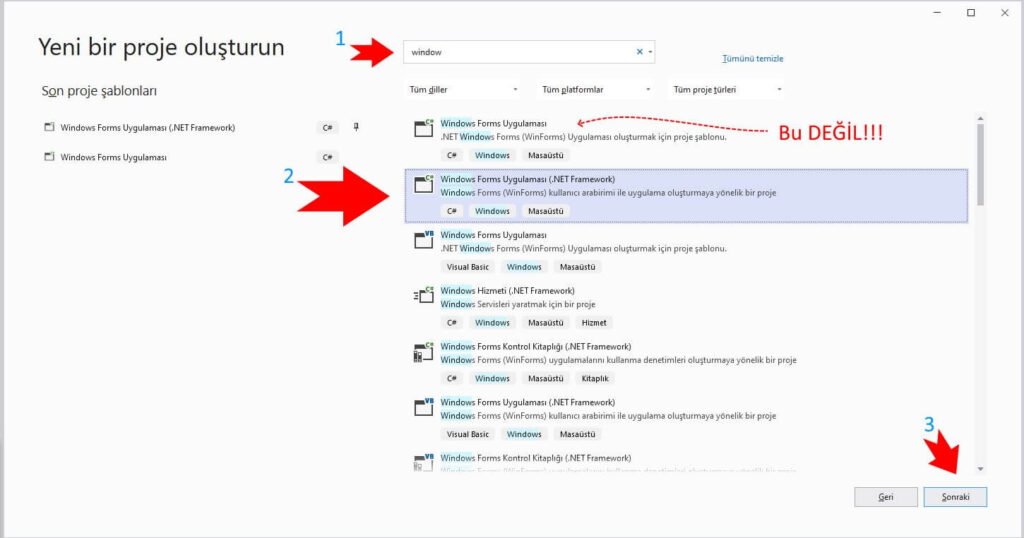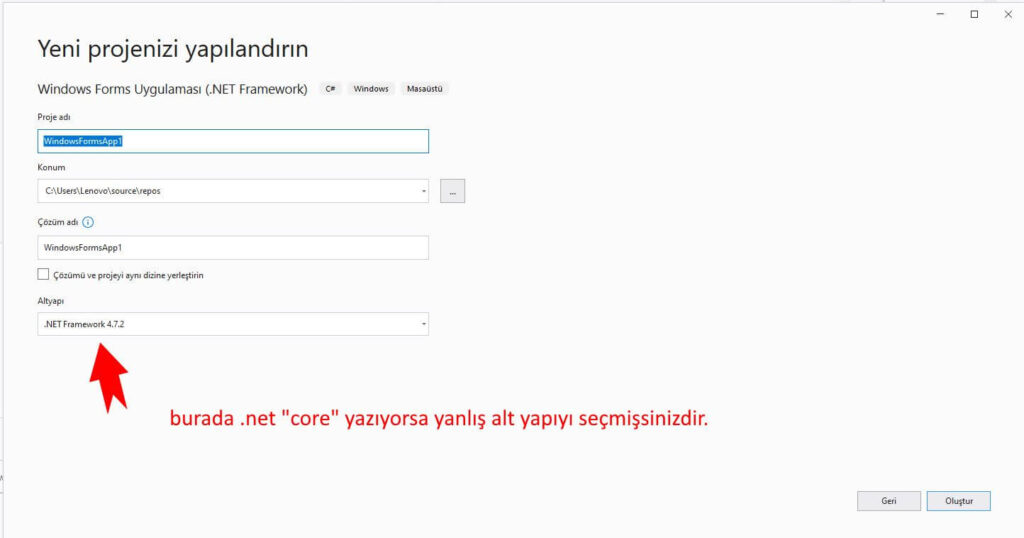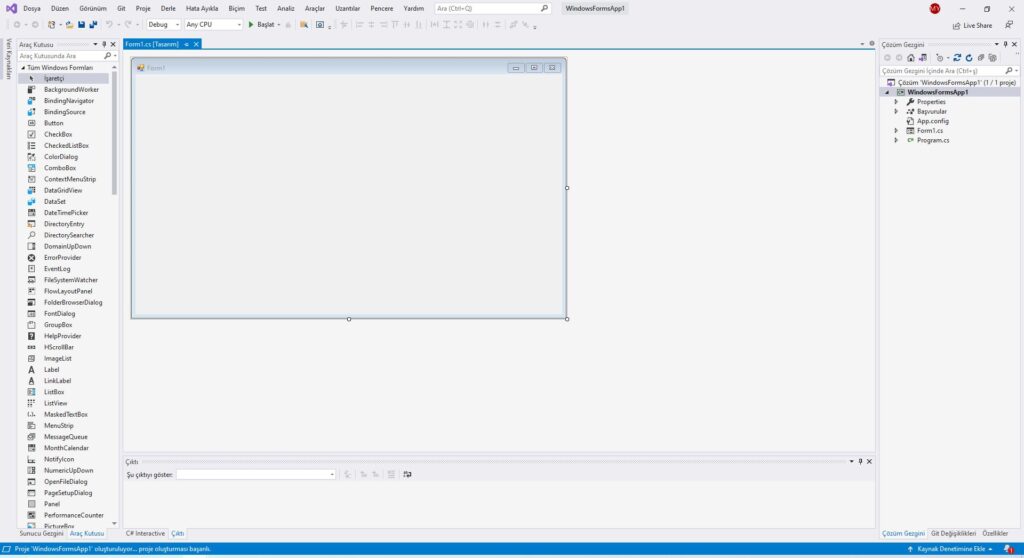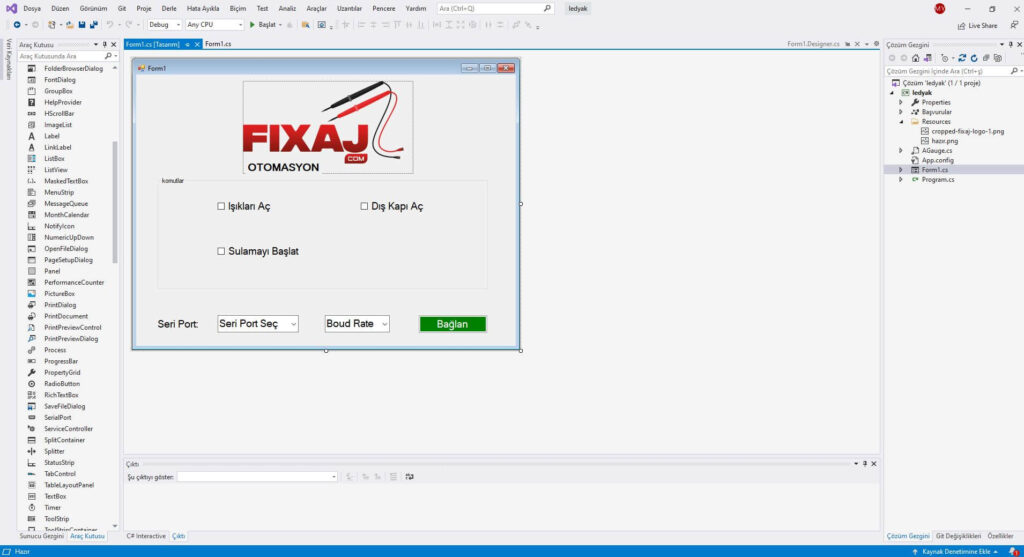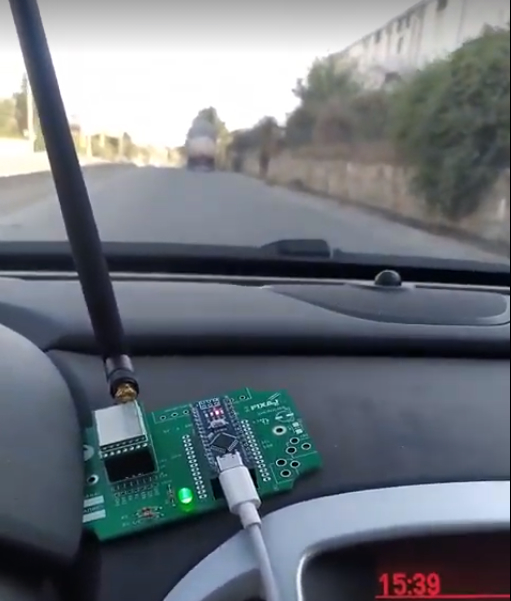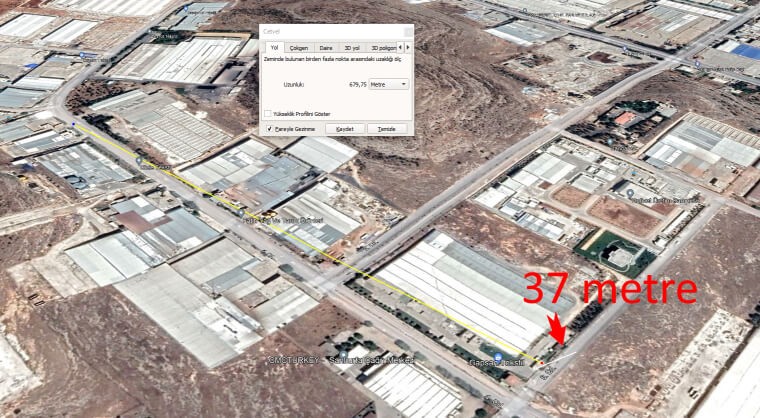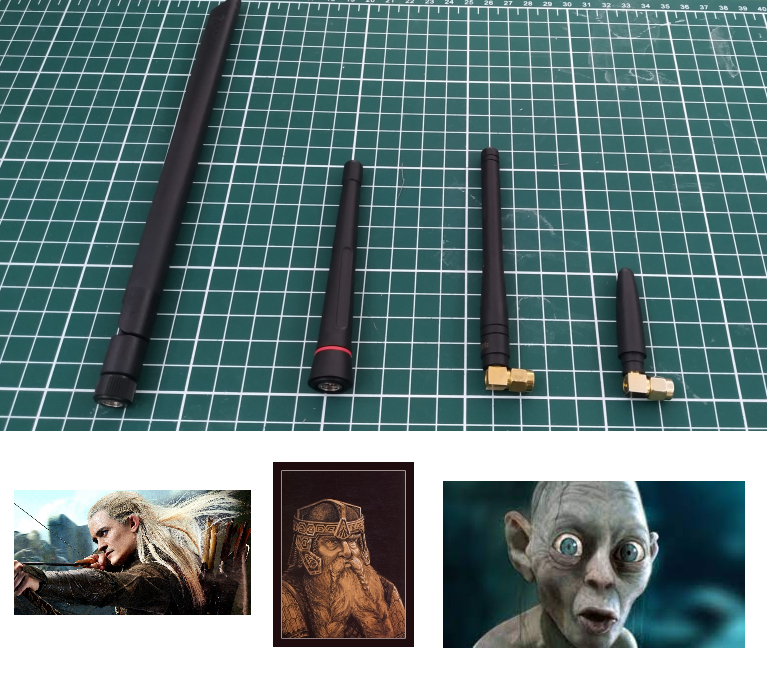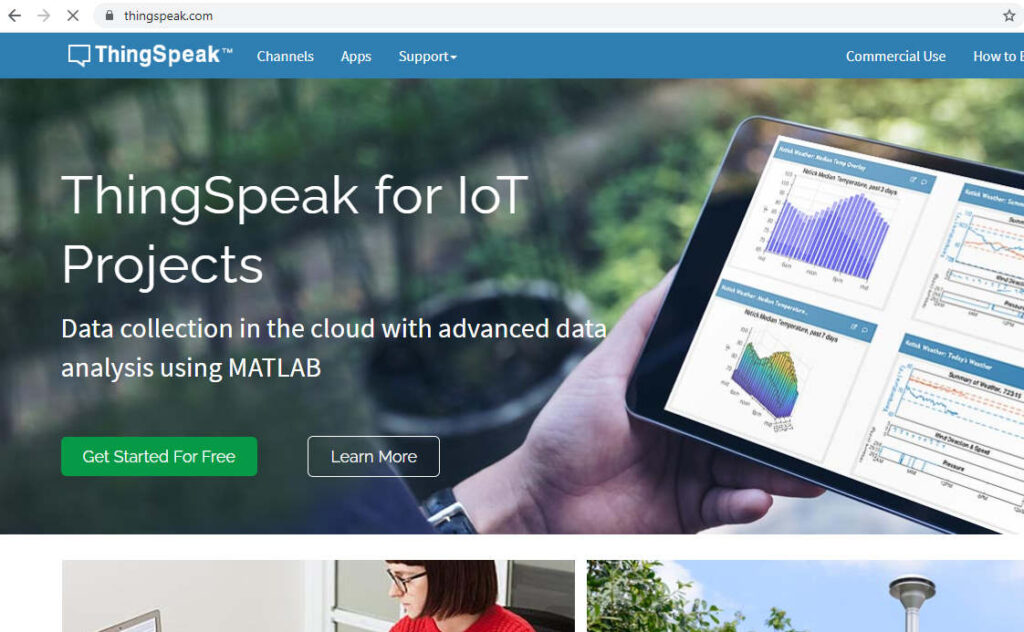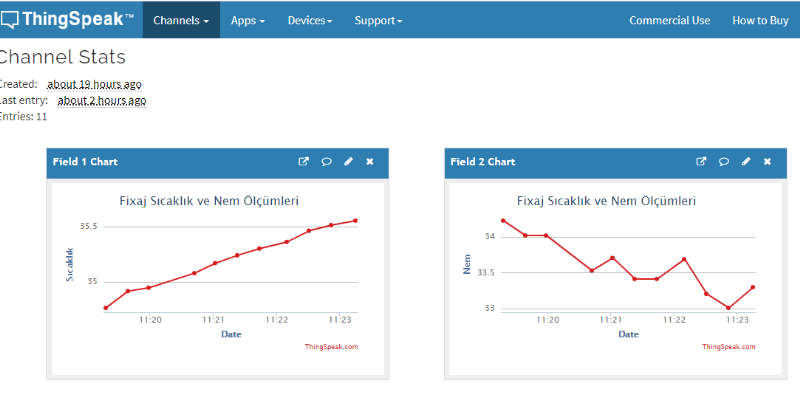Arkadaşlardan çokça soru gelen kütüphanesiz lora modülü kullanımı ile ilgili örnekleri bu sayfada toparlıyorum.

LoRa Başlangıç Seti (SX1278 E32-433T20D)
LoRa teknolojisi ile tanışmak isteyenler için 433 MHz bandında çalışan, SX1278 çipli modül ve anten içeren bir başlangıç setidir.
Ürün Sayfasına Git
LoRa Uzman Seti (E22-900T22D)
Kablosuz şifreli veri iletimi ve güvenli iletişim için tasarlanmış bu set, 900 MHz frekansında çalışır ve LoRa uygulamalarında güvenli veri iletimi sağlar.
Ürün Sayfasına Git1 İnt Tipinde Büyük Sayıları Yollama ve Alma
Gönderici Kodu:
#include <SoftwareSerial.h>
SoftwareSerial FixSerial(3, 4); //PCB versiyon 4.3 den sonra bu şekilde olmalı
#define M0 7
#define M1 6
void setup() {
Serial.begin(115200);
pinMode(M0, OUTPUT);
pinMode(M1, OUTPUT);
digitalWrite(M0, LOW);
digitalWrite(M1, LOW);
FixSerial.begin(9600);
}
void loop() {
FixSerial.write((byte)0x00); //Alıcı Adresi HIGH
FixSerial.write(3); //Alıcı Adresi LOW
FixSerial.write(18); //Alıcı Kanalı =0x17=23 (410M+23=433 MHz)
intGonder(12345); // Bu Sayıyı Göndereceğiz ->
delay(1000);
}
void intGonder(int sayi) {
FixSerial.write(highByte (sayi));
FixSerial.write(lowByte (sayi));
}
//GÖNDERİCİ LORA
Alıcı Taraf
#include <SoftwareSerial.h>
SoftwareSerial FixSerial(3, 4); //PCB versiyon 4.3 den sonra bu şekilde olmalı
#define M0 6
#define M1 7
byte upperByte, lowerByte;
int newInt=0;
void setup() {
Serial.begin(115200);
pinMode(M0, OUTPUT);
pinMode(M1, OUTPUT);
digitalWrite(M0, LOW);
digitalWrite(M1, LOW);
FixSerial.begin(9600);
}
void loop() {
if (FixSerial.available() > 1) {
upperByte = FixSerial.read();
lowerByte = FixSerial.read();
newInt = (upperByte << 8) + lowerByte;
Serial.print("Sayi= ");
Serial.println(newInt);
}
}
//ALICI LORA
2 String Yollama
Gönderici
#include <SoftwareSerial.h>
SoftwareSerial FixSerial(3, 4); //PCB versiyon 4.3 den sonra bu şekilde olmalı
byte i = 0;
#define M0 7
#define M1 6
void setup() {
Serial.begin(115200);
pinMode(M0, OUTPUT);
pinMode(M1, OUTPUT);
digitalWrite(M0, LOW);
digitalWrite(M1, LOW);
FixSerial.begin(9600);
}
void loop() {
FixSerial.write((byte)0x00); //Alıcı Adresi HIGH
FixSerial.write(3); //Alıcı Adresi LOW
FixSerial.write(18); //Alıcı Kanalı =0x17=23 (410M+23=433 MHz)
FixSerial.println("Selam");
delay(500);
}
Alıcı
#include <SoftwareSerial.h>
SoftwareSerial FixSerial(3, 4); //PCB versiyon 4.3 den sonra bu şekilde olmalı
char rc;
#define M0 6
#define M1 7
void setup() {
Serial.begin(115200);
pinMode(M0, OUTPUT);
pinMode(M1, OUTPUT);
digitalWrite(M0, LOW);
digitalWrite(M1, LOW);
FixSerial.begin(9600);
}
void loop() {
while (FixSerial.available()) {
rc = FixSerial.read();
Serial.print(rc);
}
}
3 Video
Youtube fixaj kanalımız üzerinden de kütüphanesiz lora kullanım videosunu izlemenizi tavsiye ederim.